Для ефективного управління електронною поштою, Outlook пропонує ряд вбудованих інструментів, таких як “Неважливе”, “Очищення розмов” та “Сфокусовані вхідні”. Ці функції допомагають підтримувати порядок у вашій поштовій скриньці. Крім того, вебверсія Outlook, відома як Outlook Online, має функцію “Очистити”, яка дозволяє автоматично обробляти електронні листи на основі заданих правил. Розглянемо, як саме вона працює.
Функція “Очистити” дозволяє створювати правила для автоматичного переміщення або видалення листів від конкретних відправників. Ці правила виконуються раз на добу, і їх можна налаштувати для будь-якої папки, а не лише для “Вхідних”.
Інструмент “Очистити” розташований на панелі інструментів у верхній частині інтерфейсу Outlook Online. Він стає доступним, коли ви обираєте будь-який лист у будь-якій папці (за винятком повідомлень від вас самих або від Microsoft про те, що “Неважливе” перемістило деякі листи).
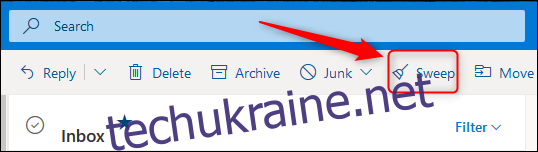
“Очистити” – це інструмент для переміщення, що означає, що ви можете не тільки видаляти листи, але й переміщувати їх до обраних папок.
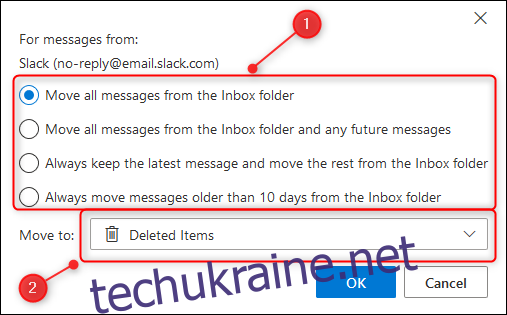
За замовчуванням, “Очистити” налаштовано так, що всі листи від вибраного відправника переміщуються до папки “Видалені”. Таким чином, хоча “Очистити” є інструментом для переміщення, його також можна використовувати для швидкого видалення непотрібних листів.
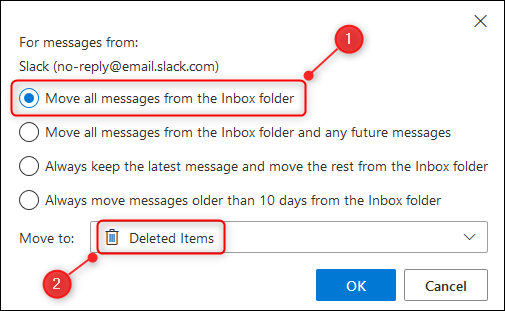
Ви можете змінити папку призначення з “Видалені” на будь-яку іншу, включно з “Вхідними”. Це означає, що функція “Очистити” не призначена виключно для очищення папки “Вхідні”, її можна застосовувати до всіх папок.
Наприклад, якщо ви вирішили систематизувати свою електронну пошту, ви можете скористатися функцією “Очистити”, щоб швидко перемістити всі листи від певного відправника з папки “Архів” до папки “Обробка” та одночасно присвоїти їм певну категорію. Це значно швидше, ніж переміщувати кожен лист вручну.
Другий варіант – “Перемістити всі повідомлення з папки та всі майбутні повідомлення” – не лише переміщує всі існуючі листи від відправника, але й автоматично переміщує усі майбутні листи від нього ж.
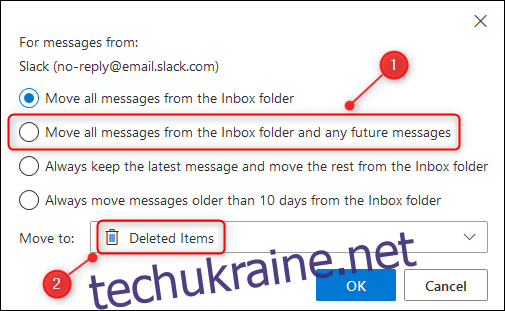
Подібно до першого варіанта, другий варіант має ширші можливості. Його можна використовувати для автоматизації вашої системи файлів електронної пошти. Наприклад, якщо ви звикли вручну переміщувати кожен лист до відповідної папки після обробки, то з “Очистити” цей процес стає автоматичним.
Налаштуйте правило “Очистити” у папці “Архів”, щоб усі листи від певного відправника переміщувались до потрібної папки. Таким чином, після обробки листа, ви можете перемістити його до архіву і правило “Очистити” автоматично надішле його до потрібної папки.
Третій варіант – “Завжди зберігати останнє повідомлення та перемістити решту з папки” – це динамічний аналог інструменту “Очищення розмов” у десктопній версії Outlook. Проте, на відміну від ручного очищення, версія “Очистити” виконує ці дії автоматично.
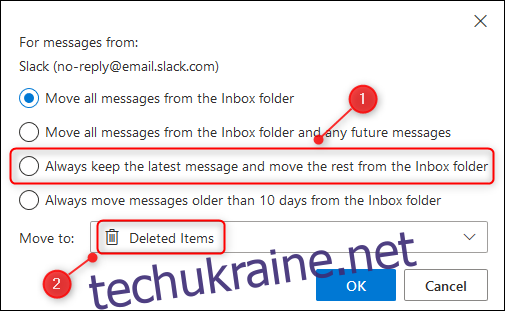
Цей варіант може бути не завжди корисний для листів від звичайних користувачів, оскільки вони можуть надсилати повідомлення на різні теми. Однак, він чудово підходить для автоматичної обробки повідомлень від автоматизованих систем, таких як нагадування від системи обліку робочого часу або сповіщення.
Останній варіант – “Завжди переміщувати з папки повідомлення старше 10 днів” – ідеальний для тих, у кого у папці “Вхідні” накопичується багато старої пошти.
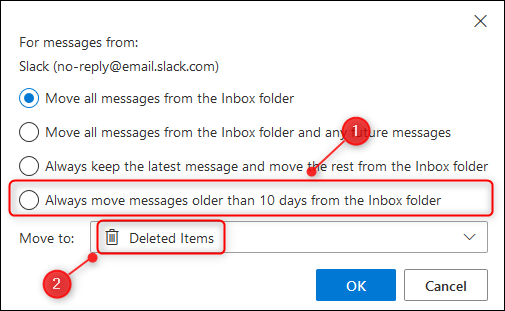
Багато листів, якщо їх не обробити протягом тижня, скоріш за все залишаться непрочитаними. Тому, чому б не дозволити системі автоматично перемістити їх з папки “Вхідні”?
Навіть якщо ви не хочете видаляти листи, цей параметр корисний для роботи з електронними листами, що містять тимчасову інформацію. Наприклад, якщо ви отримуєте сповіщення про місцеві події наступного тижня, цей варіант буде ідеальним для їх автоматичного архівування. Якщо ви їх прочитаєте – чудово, якщо ні – “Очистити” подбає про них.
Не обов’язково видаляти листи, адже можна перемістити їх у будь-яку іншу папку. Наприклад, рекламні пропозиції можна видаляти, а інформацію про астрономічні події – архівувати.
Щоб переглянути всі правила “Очистити” та видалити їх, якщо потрібно, перейдіть до “Налаштування” > “Переглянути всі налаштування Outlook”.
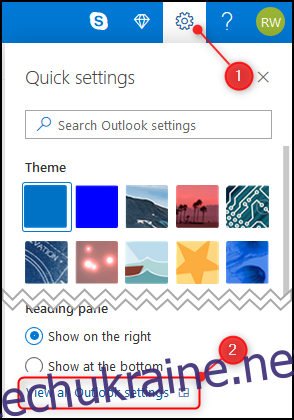
Далі оберіть “Пошта” > “Очистити”.
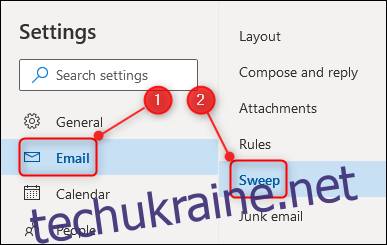
Тут ви побачите всі створені вами правила та зможете видалити їх.
Підсумовуючи, “Очистити” – це надзвичайно потужний інструмент для переміщення листів. Ви можете використовувати його для очищення папки “Вхідні” або як інструмент для автоматизації процесу обробки електронної пошти. Ми вважаємо, що це чудове доповнення до функціоналу Outlook, яке допоможе вам ефективно керувати своєю поштою.